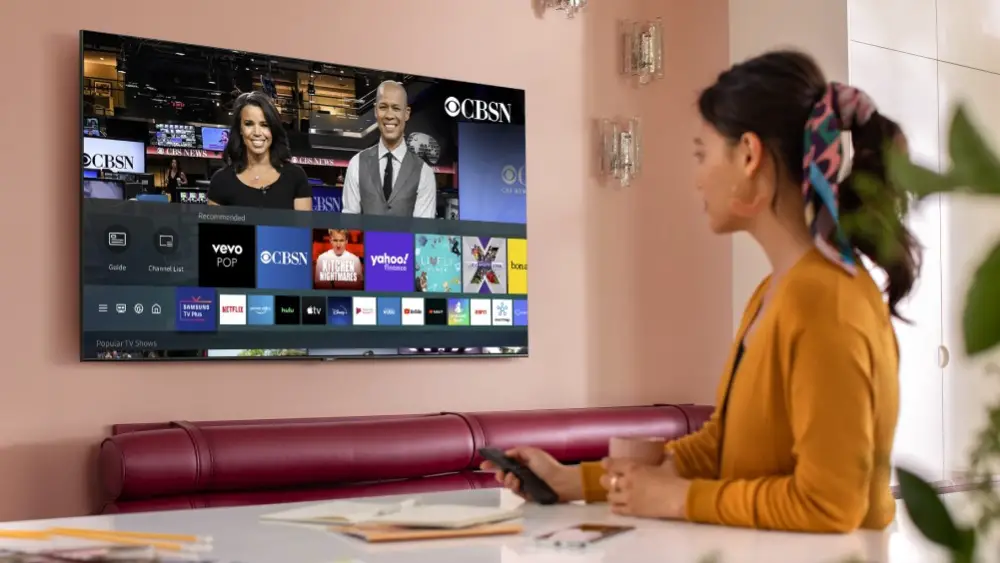
Jos omistat Samsung-television, olet kanssani samaa mieltä siitä, että kuten muillakin elektroniikka- tai älytelevisioilla, Samsungilla on omat ongelmansa. Monet ihmiset valittavat Samsung TV ei kytkeydy päälle ja pois päältä kun taas toiset valittavat Samsung TV:n väriongelmat, LED-näyttö ja paljon muuta.
Tässä viestissä luetellaan yleiset ongelmat, joita saat kokemuksestamme Samsung TV:stä, ja näytämme myös, kuinka ne korjataan. Joten tuhlaamatta paljon aikaa, katsokaamme yleiset Samsung TV -ongelmat ja niiden vianetsintä.
-
Samsung TV näyttää mustaa näyttöä

No, nämä ovat kiireellisiä asioita, joihin on puututtava. Jos Samsung-televisiossasi näkyy musta näyttö, et voi katsoa tai katsella elokuvia tavalliseen tapaan. Saatat kohdata tämän ongelman, jos digisovittimen välinen yhteys on viallinen tai kun videolaite on kytketty televisioon.
Paras ja tehokkain tapa korjata nämä ongelmat on vaihtaa tai vaihtaa televisioon liitetyt kaapelit. Jos sinulla ei ole kaapelia kytkettynä televisioon. Sitten ongelmat voivat johtua viallisesta kondensaattorista virtalähteen sisällä. Paras tapa korjata tämä ongelma on viedä se korjauskeskukseen.
2. Samsung TV välkkyy käytössä
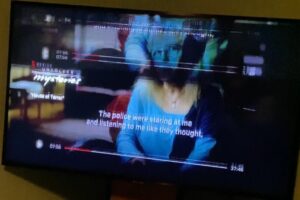
Tämä on toinen ongelma Samsung-televisiossa. Joten jos kohtaat tämän ongelman, eli jos televisiosi välkkyy, sinun tulee yrittää tehdä kylmäkäynnistys. Voit tehdä kylmäkäynnistyksen noudattamalla alla olevia ohjeita.
Vaihe 1: Paina ja pidä painettuna kaukosäätimestäsi virtapainike kunnes televisio sammuu ja käynnistyy uudelleen.
Vaihe 2: Tai voit irrottaa television virtalähteestä ja odottaa 30 sekuntia ja kytkeä sen uudelleen.
Jos ongelma jatkuu kylmän uudelleenkäynnistyksen jälkeen, yritä viedä televisio valtuutetulle huoltohenkilöstölle ongelman tarkistamiseksi.
3. Samsung TV:ssä ei ole ääntä
Ei ääntä on toinen ongelma, jonka saatat kohdata Samsung-televisiossa. Tämä voi kuitenkin johtua siitä, että äänenvoimakkuus on asetettu nollaan tai olet mykisttänyt television. Varmistaaksesi, että sinun on tarkistettava ja varmistettava, että sinun ei tarvitse mykistää televisiota. Voit tehdä tämän painamalla Mykistä päälle ja pois päältä.
Jos ongelma jatkuu, tarkista, onko Bluetooth-kuulokkeet tai kaiutin yhdistetty televisioon. Sinun tarvitsee vain sammuttaa television Bluetooth tai irrottaa laitepari. Sinun tulisi myös käynnistää kylmäkäynnistys, jos ongelma jatkuu, ja yrittää tarkistaa, käytetäänkö videossa koodekkia.
Jos sinulla on Samsung Smart TV, kokeile suoratoistaa videoita verkossa, kuten Youtubessa tai Netflixissä, ja katso kuuluuko ääni. Jos ääni ei vieläkään kuulu, vie televisio huoltokeskukseen, koska televisiossa saattaa olla jokin komponenttivika. Sinun tulisi myös yrittää liittää televisiosi ulkoiseen kaiuttimeen ja katsoa, onko ongelma korjattu.
4. Sovellus ei toimi Samsung TV:ssä

Jos jotkin Samsung-televisiosi sovellukset tai kaikki sovellukset kieltäytyvät avautumasta tai toimimasta, sinun tulee kokeilla seuraavia vianetsintämenetelmiä.
Käynnistä televisiosi uudelleen
TV:n uudelleenkäynnistäminen saattaa olla kaikki mitä tarvitset saadaksesi sovelluksen toimimaan uudelleen televisiossasi. Käynnistä Samsung TV uudelleen pitämällä virtapainiketta painettuna, kunnes televisio sammuu ja käynnistyy uudelleen. Tai voit vain irrottaa television virtalähteestä ja odottaa 30 sekuntia ja kytkeä sen uudelleen.
Päivitä sovelluksesi
Jos ongelma jatkuu, on aika päivittää TV-sovelluksesi. Voit tarkistaa sovelluspäivitykset alla olevien ohjeiden avulla.
Vaihe 1: paina Smart Hub -painiketta avataksesi ominaisuuden.
Vaihe 2: Etsi seuraavaksi sovellus, jonka kanssa sinulla on ongelmia, ja pidä sitten ENTER-näppäintä painettuna.
Vaihe 3: Näet a Alivalikko näkyviin, tästä voit siirtyä Päivitä sovellukset -kohtaan.
Vaihe 4: Valitse lopuksi päivitettävä sovellus ja napsauta Päivitä.
Päivitä TV:n laiteohjelmisto
Jos ongelma jatkuu kaikkien yllä olevien menetelmien noudattamisen jälkeen, on aika tarkistaa ja päivittää television laiteohjelmisto. Voit tehdä sen noudattamalla alla olevia ohjeita.
Vaihe 1: Mene Asetukset ja etsiä Tuki.
Vaihe 2: Seuraava alla Alivalikko, Klikkaa ohjelmistopäivitys, sitten Päivitä nyt.
Vaihe 3: Samsung-televisiosi tarkistaa sitten päivitykset.
Vaihe 4: Jos päivitys on saatavilla, televisiosi lataa ne. Latauksen jälkeen voit nyt asentaa ne.
HUOM: Älä sammuta televisiota tai irrota virtapainiketta, kun suoritat laiteohjelmiston päivitystä. Jos teet niin, televisiosi ei välttämättä käynnisty uudelleen.
5. Ei sovelluksia Smart Hubissa

Oletetaan, että avaat Smart Hubin etkä nähnyt siellä yhtään sovellusta. No, se on osa ongelmaa, jonka näet Samsung-televisiossa, ja ongelma on vianetsintä.
Palauta TV alkuperäisiin asetuksiin
Television nollaaminen on kuin television palauttamista oletusasetuksiin. Tämä on yleinen tapa korjata tämä ongelma.
Vaihe 1: paina Smart Hub -avain på den kaukosäädin. (vanhemmassa televisiossa paina Koti- tai Menu-painiketta).
Vaihe 2: Kun Smart Hub latautuu, paina pikakelaus-, 2-, 8-, 9- ja taaksepäin-näppäimiä.
Vaihe 3: Valitse seuraavaksi toinen sijainti Asennusluettelosta ja hyväksy sitten käyttöehdot.
Vaihe 4: Sen jälkeen Smart Hub päivittyy ja nollautuu.
Vaihe 5: Toista nyt sama asia ja vaihda sitten takaisin sijaintiisi.
Palauta Samsung-televisiosi tehdasasetukset
Jos ongelma jatkuu, on aika palauttaa television tehdasasetukset. Palauta Samsung TV:n tehdasasetukset noudattamalla alla olevia ohjeita.
Vaihe 1: Siirry Tehdasasetusten palautustoiminnot Self-Diagnostics Menu -valikossa television alareunassa olevasta Tukiasetuksista.
Vaihe 2: Seuraavaksi sinua pyydetään antamaan suojaus-PIN-koodi, kirjoita vain 0000, joka on oletus-PIN-koodi.
Vaihe 3: Vahvista nyt ja Samsung-televisiosi nollautuu.
6. Samsung TV ei saa yhteyttä Wifi-verkkoon

Toinen ongelma, joka monilla ihmisillä on Samsung TV on wifi-ongelma. Jos Samsung-televisiosi ei muodosta yhteyttä wifi-verkkoon, sinun tulee yrittää tarkistaa, voivatko muut laitteet muodostaa yhteyden samaan wifi-verkkoon ennen vianmääritystä. Voit yrittää yhdistää wifin kokonaan puhelimeen tai muuhun laitteeseen.
Jos muut laitteet voivat muodostaa yhteyden samaan wifi-verkkoon, irrota jokin käyttämättömistä laitteista ja yritä yhdistää televisio uudelleen. Toinen tapa korjata tämä ongelma on käynnistää televisio uudelleen. Samsung TV:n uudelleenkäynnistäminen voi olla sinun tehtäväsi täytyy korjata wifi-ongelma.
Jos televisiosi uudelleenkäynnistyksen jälkeen kieltäytyy muodostamasta yhteyttä. Yritä tarkistaa, onko laiteohjelmistopäivitystä saatavilla, ja lataa se.
7. Samsung TV käynnistyy ja sammuu toistuvasti
Tämä on yksi suurimmista ongelmista, joista monet ihmiset valittavat Samsung-televisiossa. Kyllä, jotkut valittavat, että heidän Samsung-televisionsa sammuu ja kytkeytyy päälle 5 sekunnin välein. Tämä voi olla erittäin ärsyttävää varsinkin kun katsot jännittävää ohjelmaa televisiosta.
Jos sinulla on tällainen Samsung-television virrankierto-ongelma, alla on ohjeet niiden korjaamiseen. Noudata vain joitain tässä artikkelissa olevia vianetsintämenetelmiä.
Irrota televisio 30 sekunniksi
Tämä on eräänlainen uudelleenkäynnistys. Kyllä, irrota televisio pistorasiasta ja jätä se sitten 30 sekunniksi, ja kytke se sitten uudelleen, voi korjata virrankierto-ongelmat.
Tarkista virtajohto
Tarkista ja varmista, että virtajohto ei ole millään tavalla vaurioitunut. Jos se on joka tapauksessa vaurioitunut, sinun on hankittava uusi. Hyvä uutinen on, että voit saada tämän korvaavan helposti Samsungparts.com.
Tarkista television asetukset
Televisiossasi on sisäänrakennettu Eco-ratkaisu, joka sammuttaa television virran säästämiseksi, kun tuloa ei ole pitkään aikaan. Voit poistaa tämän asetuksen käytöstä siirtymällä kohtaan Asetukset -> general -> Eco-ratkaisu -> Automaattinen virrankatkaisu -> Valitse Pois.
Tarkista uniajastimen asetukset
Uniajastin sammuttaa television esiasetetun ajan kuluttua. Voit poistaa tämän asetuksen käytöstä siirtymällä kohtaan Asetukset -> general -> System Manager -> Aika: -> Sleep Timer -> Valitse Pois
Päivitä ohjelmisto
Jos käytät Samsung Smart TV:tä, yritä tarkistaa, onko ohjelmistopäivitystä saatavilla. Vaikka tämä on toinen riski itsessään, koska jos televisiosi sammuu päivityksen aikana, se voi vahingoittaa sitä. Television päivittäminen kestää noin 30 minuuttia, ja tämä riippuu verkostasi.
Poista virta päällä mobiililaitteesta
Sinun pitäisi tietää, että virta päälle -signaalit lähetetään langattoman verkon kautta, ja tämä voi laukaista toiminnon, joka voi kytkeä television päälle tai pois päältä. Jos haluat poistaa tämän toiminnon käytöstä, sinun on mentävä laitteellesi Asetukset > general > verkko > Asiantuntija-asetukset > Käynnistä mobiililaitteella, ja sammuta asetus.
8. Samsung TV:n väriongelmat
Väriongelma on toinen ongelma, jonka voit kohdata Samsung-televisiossasi. No tuhlaamatta paljon aikaa, sinun tulee kokeilla alla olevia vianetsintämenetelmiä.
Varmista, että kaapelit on kytketty tiukasti, ja sinun tulee myös yrittää käynnistää televisio uudelleen. Voit irrottaa television pistorasiasta ja kytkeä sen uudelleen. Myös kuvanlaatua kannattaa säätää. Siirry "Kuva"-asetuksiin ja säädä värisävyä sekä säädä "Värilämpötila" korostaaksesi kylmiä tai lämpimiä värejä.
Johtopäätös:
Nämä ovat joitain yleisiä ongelmia, joita monet Samsung-television käyttäjät kohtaavat televisiossaan. Kuten näette, olemme tarjonneet ratkaisun tähän ongelmaan ja toivomme, että se auttaa korjaamaan ongelman, joka sinulla on Samsung TV. Jos sinulla on edelleen ongelmia, ilmoita meille kommenttikentästä ja autamme mielellämme.





Kommentit (2)